PHP 편집기 Apple은 win10 시스템에서 파란색 선택 상자를 설정하는 방법을 제공합니다. win10 시스템에서 파란색 선택 상자를 불러오려면 "Alt" 키 + 마우스 왼쪽 버튼을 누른 채 드래그하면 됩니다. 이 파란색 선택 상자는 사용자가 작업이 필요한 영역을 빠르게 선택하고 작업 효율성을 향상시키는 데 도움이 됩니다. 다음으로는 쉽게 시작할 수 있도록 win10 시스템에서 파란색 선택 상자를 설정하고 사용하는 방법을 자세히 소개하겠습니다.
win10에서 파란색 선택 상자를 불러오는 방법
1. 먼저 내 컴퓨터를 찾은 다음 마우스 오른쪽 버튼을 클릭하고 속성을 선택하여 엽니다.
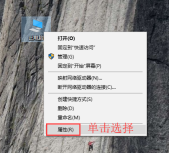
2. 그런 다음 열린 창 왼쪽에서 고급 시스템 설정을 찾아 클릭하여 엽니다.

3. 열리는 창에서 [고급] 옵션을 선택한 다음 설정 기능을 찾아 클릭하세요.
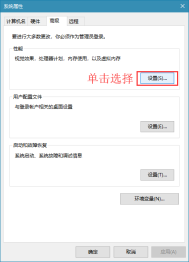
4. 열린 시각 효과 창에서 [보조 투명 선택 사각형 표시]를 찾아 선택한 후 설정을 저장합니다.

위 내용은 win10에서 파란색 선택 상자를 설정하는 방법은 무엇입니까? Win10에서 파란색 선택 상자를 불러오는 방법의 상세 내용입니다. 자세한 내용은 PHP 중국어 웹사이트의 기타 관련 기사를 참조하세요!
 Western Digital은 40TB HDD를 준비하고 있지만 거기서 멈추지 않습니다.Apr 25, 2025 am 09:01 AM
Western Digital은 40TB HDD를 준비하고 있지만 거기서 멈추지 않습니다.Apr 25, 2025 am 09:01 AMWestern Digital의 40TB HDDS : 100TB의 디딤돌 WEST (Western Digital)는 40TB 하드 디스크 드라이브 (HDD)를 시작하기 위해 준비하고 있지만, 그들의 야망은 그 이상으로 확장됩니다. 이 움직임은 야심 찬 목표를 달성하기 위해 WD의 로드맵에서 중요한 단계입니다.
 Linux (WSL) 용 Windows 하위 시스템을 시도 해야하는 6 가지 이유Apr 25, 2025 am 06:09 AM
Linux (WSL) 용 Windows 하위 시스템을 시도 해야하는 6 가지 이유Apr 25, 2025 am 06:09 AMLinux (WSL) 용 Windows 서브 시스템 : Linux 세계로가는 게이트웨이 Windows는 사용자 친화 성을 위해 광범위한 소비자의 인기를 누리지만 Linux는 전문 분야를 지배합니다. 당신이 호기심 많은 초보자이든 원활한 창문을 찾고 있는지-
 그 오래된 키보드를 버리지 말고 대신 고치십시오.Apr 25, 2025 am 06:01 AM
그 오래된 키보드를 버리지 말고 대신 고치십시오.Apr 25, 2025 am 06:01 AM깨진 키보드를 청소하고 수리하는 방법 컴퓨터 부품을 수리하기 전에 항상 몇 가지 도구가 준비되어 있습니다. 정밀 드라이버 세트 면봉 이소프로판올 자기 그릇 또한 부드러운 식기 세척 액체, 이쑤시개, 압축 공기 및 키 캡 풀러가 필요합니다. 키 캡을 쉽게 뽑을 수 있습니다. 재료를 준비한 후 먼저 키보드 손상 정도를 결정해야합니다. 케이블의 손상을 먼저 확인하십시오. 소다와 먼지로 얼룩이 묻어? 아니면 기계 부품이 손상 되었습니까? 아니면 회로 문제가 있습니까? 문제를 진단하는 가장 쉬운 첫 번째 단계는 메모장 (또는 다른 일반 텍스트 편집기)을 열고 키보드의 각 키를 눌러 메모장에 올바르게 나타나는 것입니다. 작동하지 않거나 누르기가 어렵거나 붙어있는 키를 참고하십시오. 키보드의 모든 CS를 확인하십시오
 Intel Arrow Lake CPU가 속도 향상을 받고 있지만 업데이트가 필요합니다.Apr 25, 2025 am 03:01 AM
Intel Arrow Lake CPU가 속도 향상을 받고 있지만 업데이트가 필요합니다.Apr 25, 2025 am 03:01 AM인텔의 무료 Arrow Lake 오버 클로킹 부스트 : Core Ultra CPU를위한 더 빠른 게임 Intel Core Ultra 200-Series 프로세서는 이미 강국 일 수 있지만 Intel의 최신 무료 업데이트는 게이머에게 상당한 성능 향상을 제공합니다. "int
 Windows 11은 작업 표시 줄에 가장 큰 문제를 해결했습니다Apr 25, 2025 am 01:10 AM
Windows 11은 작업 표시 줄에 가장 큰 문제를 해결했습니다Apr 25, 2025 am 01:10 AMWindows 11 작업 표시 줄의 새로운 "END TASK"버튼 : 앱 마감 용 게임 체인저 Windows에서 완고한 또는 냉동 앱을 닫는 것은 항상 번거 로웠습니다. 간단한 "닫기"버튼은 종종 배경 프로세스를 완전히 종료하지 못합니다.
 중고 모니터를 구매해야합니다Apr 25, 2025 am 01:09 AM
중고 모니터를 구매해야합니다Apr 25, 2025 am 01:09 AM컴퓨터 모니터는 인상적인 장수를 자랑하며 다른 많은 PC 구성 요소를 고수합니다. 하드 드라이브 나 팬, 모니터, 특히 VA 및 IPS 유형과 같은 움직이는 부품이있는 구성 요소와 달리 움직이는 부품이없는 간단한 디자인이있어 Extende가 발생합니다.
 Windows 설정에 대한 액세스를 비활성화하는 방법 Apr 24, 2025 pm 08:01 PM
Windows 설정에 대한 액세스를 비활성화하는 방법 Apr 24, 2025 pm 08:01 PMWindows 설정에 대한 액세스 제한 : 두 가지 입증 된 방법 많은 사용자가 시스템에 해를 끼칠 수있는 Windows 설정에 대한 액세스를 필요로하지 않아야합니다. 이것은 Unauthori가있는 공유 환경이나 네트워크에서 특히 중요합니다.
 Lenovo 최초의 2025 년 ThinkPads는 AMD ' s Zen 5 및 Intel ' S Arrow Lake Chips에 있습니다.Apr 24, 2025 am 09:17 AM
Lenovo 최초의 2025 년 ThinkPads는 AMD ' s Zen 5 및 Intel ' S Arrow Lake Chips에 있습니다.Apr 24, 2025 am 09:17 AMLenovo는 최첨단 프로세서로 ThinkPad 라인업을 개선했습니다 Lenovo는 상징적 인 ThinkPad 노트북 시리즈에 대한 주요 업데이트를 발표하여 P, L 및 X1 범위에서 새로운 모델을 소개했습니다. 이 노트북은 최신 프로세서 테크놀로드를 자랑합니다


핫 AI 도구

Undresser.AI Undress
사실적인 누드 사진을 만들기 위한 AI 기반 앱

AI Clothes Remover
사진에서 옷을 제거하는 온라인 AI 도구입니다.

Undress AI Tool
무료로 이미지를 벗다

Clothoff.io
AI 옷 제거제

Video Face Swap
완전히 무료인 AI 얼굴 교환 도구를 사용하여 모든 비디오의 얼굴을 쉽게 바꾸세요!

인기 기사

뜨거운 도구

PhpStorm 맥 버전
최신(2018.2.1) 전문 PHP 통합 개발 도구

Atom Editor Mac 버전 다운로드
가장 인기 있는 오픈 소스 편집기

WebStorm Mac 버전
유용한 JavaScript 개발 도구

SecList
SecLists는 최고의 보안 테스터의 동반자입니다. 보안 평가 시 자주 사용되는 다양한 유형의 목록을 한 곳에 모아 놓은 것입니다. SecLists는 보안 테스터에게 필요할 수 있는 모든 목록을 편리하게 제공하여 보안 테스트를 더욱 효율적이고 생산적으로 만드는 데 도움이 됩니다. 목록 유형에는 사용자 이름, 비밀번호, URL, 퍼징 페이로드, 민감한 데이터 패턴, 웹 셸 등이 포함됩니다. 테스터는 이 저장소를 새로운 테스트 시스템으로 간단히 가져올 수 있으며 필요한 모든 유형의 목록에 액세스할 수 있습니다.

에디트플러스 중국어 크랙 버전
작은 크기, 구문 강조, 코드 프롬프트 기능을 지원하지 않음






